Контакты на смартфоне играют важную роль в нашей повседневной жизни. Иногда мы случайно удаляем контакты или они пропадают после сброса устройства. В таких ситуациях не стоит паниковать, восстановление удаленных контактов на Android может быть достаточно простым процессом.
Существует несколько способов восстановления контактов на Android. Один из них - использование облачного хранилища Google. Если вы ранее синхронизировали свои контакты с учетной записью Google, вы можете легко восстановить их с включенной синхронизацией.
Для этого откройте "Настройки" на своем Android устройстве, найдите раздел "Учетные записи" или "Облако и аккаунты" и выберите учетную запись Google, связанную с вашими контактами. Затем активируйте синхронизацию контактов и подождите, пока все ваши контакты не будут восстановлены на устройство.
Если ваши контакты не были синхронизированы с Google, вы можете попробовать восстановить их с помощью программного обеспечения третьих сторон, таких как Wondershare Dr.Fone - инструмент для восстановления данных Android. Установите программу на компьютер, подключите свое устройство Android и запустите сканирование для восстановления удаленных контактов.
Проверка корзины
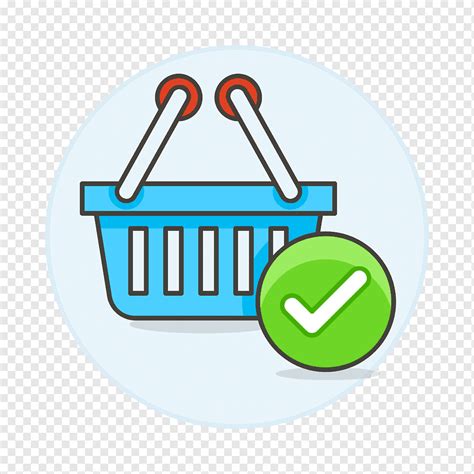
В процессе восстановления удаленных контактов на устройстве Android необходимо проверить корзину, так как удаленные контакты иногда могут быть перемещены в этот раздел.
Чтобы проверить корзину на вашем устройстве Android, следуйте этим шагам:
| Шаг | Действие |
|---|---|
| 1 | Откройте приложение "Контакты" на вашем устройстве Android. |
| 2 | Нажмите на значок меню в верхнем правом углу экрана. |
| 3 | Выберите пункт "Настройки". |
| 4 | Прокрутите вниз и найдите опцию "Корзина" или "Удаленные контакты". |
| 5 | Нажмите на эту опцию для открытия корзины. |
| 6 | Просмотрите список удаленных контактов в корзине. |
| 7 | Если вы нашли удаленные контакты, которые хотите восстановить, нажмите на них, а затем выберите опцию "Восстановить". |
После восстановления контактов из корзины они будут восстановлены на вашем устройстве Android и появятся в списке ваших контактов.
Обратите внимание, что не все устройства имеют опцию "Корзина" или "Удаленные контакты". Если вы не видите эту опцию в настройках, значит, ваше устройство не поддерживает такую функцию, и удаленные контакты не могут быть восстановлены из корзины.
Восстановление с помощью Google Аккаунта
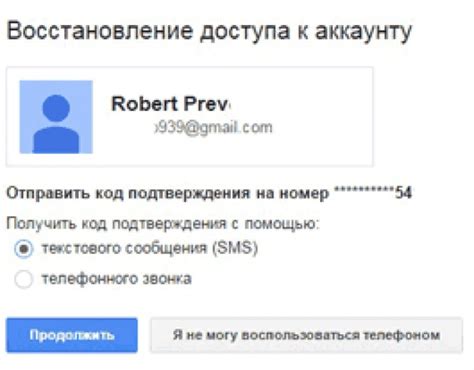
Если вы ранее синхронизировали свои контакты с Google Аккаунтом на своем устройстве Android, вы можете легко восстановить удаленные контакты следующими шагами:
- Откройте приложение "Контакты" на вашем устройстве.
- Нажмите на кнопку меню (обычно это три точки или три горизонтальные линии) в верхней части экрана.
- Выберите "Настройки" в выпадающем меню.
- Прокрутите вниз и выберите "Аккаунты".
- Найдите и нажмите на свой Google Аккаунт.
- Включите опцию "Синхронизация контактов", если она еще не включена.
- Дождитесь завершения процесса синхронизации. Это может занять некоторое время, особенно если у вас много контактов.
После завершения синхронизации ваши контакты будут восстановлены на устройстве Android. Вы можете проверить это, открыв приложение "Контакты" и убедившись, что все ваши контакты снова доступны.
Использование резервной копии
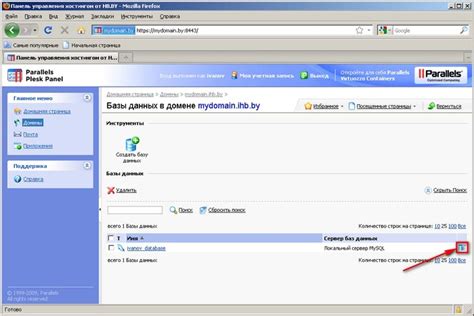
Удаление контактов на Android может быть необратимым процессом, но вы можете попытаться восстановить утерянные данные, используя резервную копию. Если вы регулярно создаете резервные копии данных на вашем устройстве, есть шанс восстановить удаленные контакты.
Вот пошаговая инструкция о том, как использовать резервную копию для восстановления удаленных контактов на Android:
Шаг 1: Откройте настройки вашего устройства Android и найдите раздел "Аккаунты" или "Облако и учетные записи".
Шаг 2: Войдите в вашу учетную запись Google, которая была связана с вашими контактами.
Шаг 3: Внутри аккаунта Google найдите раздел "Синхронизация данных" или "Синхронизация аккаунта" и убедитесь, что функция синхронизации контактов активирована.
Шаг 4: После активации синхронизации контактов, ваше устройство Android начнет восстанавливать удаленные контакты из резервной копии.
Шаг 5: Проверьте приложение "Контакты" на вашем устройстве Android, чтобы убедиться, что ваши контакты были успешно восстановлены.
Если ваше устройство Android не автоматически восстанавливает контакты из резервной копии, возможно, вам придется вручную запустить процесс синхронизации данных или обновить приложение "Контакты". Это можно сделать из настроек синхронизации аккаунта Google.
Однако, если вы не создавали резервную копию или синхронизация контактов была выключена, шансы восстановить удаленные контакты на Android крайне невелики. Поэтому важно регулярно создавать резервные копии данных и активировать синхронизацию для предотвращения потери контактов в будущем.
Подключение к компьютеру

Для восстановления удаленных контактов на Android вам потребуется подключить свое устройство к компьютеру. Это позволит вам осуществлять необходимые действия с удаленными контактами.
Вот пошаговая инструкция для подключения к компьютеру:
- Возьмите USB-кабель и подключите его к компьютеру.
- Включите свое Android-устройство и разблокируйте его экран.
- На устройстве откройте "Настройки" и найдите раздел "Подключение и синхронизация".
- В разделе "Подключение и синхронизация" найдите опцию "USB-соединение" и нажмите на нее.
- В появившемся списке выберите опцию "Передача файлов" или "Media Device (MTP)".
- Вернитесь на рабочий стол устройства и подключите другой конец USB-кабеля к порту USB вашего Android-устройства.
Теперь ваше Android-устройство подключено к компьютеру и готово для восстановления удаленных контактов. Вы можете продолжить выполнение последующих шагов инструкции, чтобы успешно восстановить все свои удаленные контакты.
Восстановление через приложения сторонних разработчиков
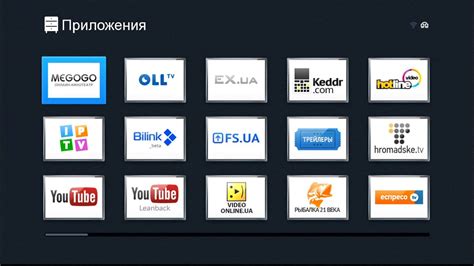
Если встроенные методы восстановления контактов на Android не помогли, можно попробовать использовать специальные приложения от сторонних разработчиков. В Google Play Store есть множество таких приложений, которые помогут восстановить удаленные контакты.
Чтобы восстановить контакты через приложения сторонних разработчиков, следуйте следующим шагам:
| Шаг 1: | Откройте Google Play Store на своем устройстве. |
| Шаг 2: | Введите в поисковой строке "восстановление контактов" или "контактные менеджеры". |
| Шаг 3: | Выберите одно из приложений, имеющих высокий рейтинг и положительные отзывы. |
| Шаг 4: | Установите выбранное приложение на свое устройство. |
| Шаг 5: | Запустите приложение и следуйте инструкциям на экране для восстановления удаленных контактов. |
Приложения сторонних разработчиков могут помочь восстановить контакты, которые были удалены даже без резервной копии. Однако, не забывайте, что некоторые из этих приложений могут содержать рекламу или предлагать платные услуги, поэтому обязательно ознакомьтесь с отзывами пользователей и описанием приложения перед его установкой.
Обратитесь за помощью к специалистам
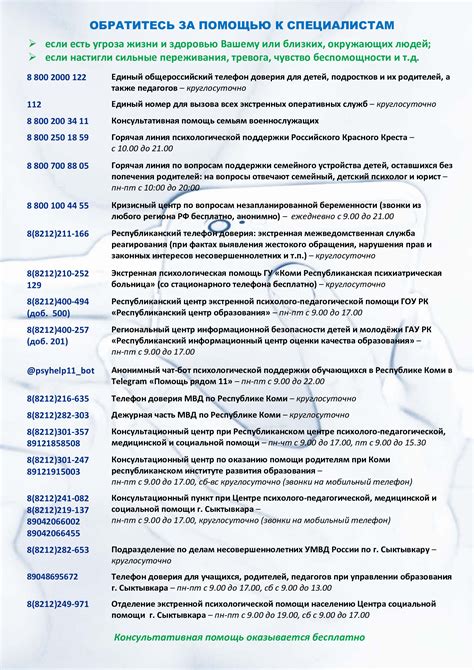
Если вы не справляетесь с восстановлением удаленных контактов на Android, не стоит отчаиваться. Вашим спасением может стать обращение к профессионалам. Существуют специализированные компании и сервисы, которые занимаются восстановлением данных на мобильных устройствах.
Консультацию можно получить как онлайн, так и офлайн. Вы можете обратиться к специалисту лично, посетив сервисный центр, или связаться с ним удаленно, описав проблему по телефону или отправив запрос на электронную почту.
Не забывайте при выборе специалиста или сервиса учитывать их репутацию и отзывы клиентов. Обязательно уточните, какая информация и насколько вероятно будет восстановлена.
Важно помнить: обращение к профессионалам может быть связано с определенными расходами. Стоимость услуги может зависеть от сложности восстановления данных и требуемого времени.
Если вы не хотите рисковать, и у вас есть доступ к резервной копии контактов, рекомендуется восстановить данные самостоятельно посредством методов, описанных в предыдущих разделах статьи. Однако, если вы не уверены в своих силах или ситуация слишком сложная, не стесняйтесь обратиться к профессионалам - они будут рады помочь вам восстановить важные контакты на вашем Android устройстве.